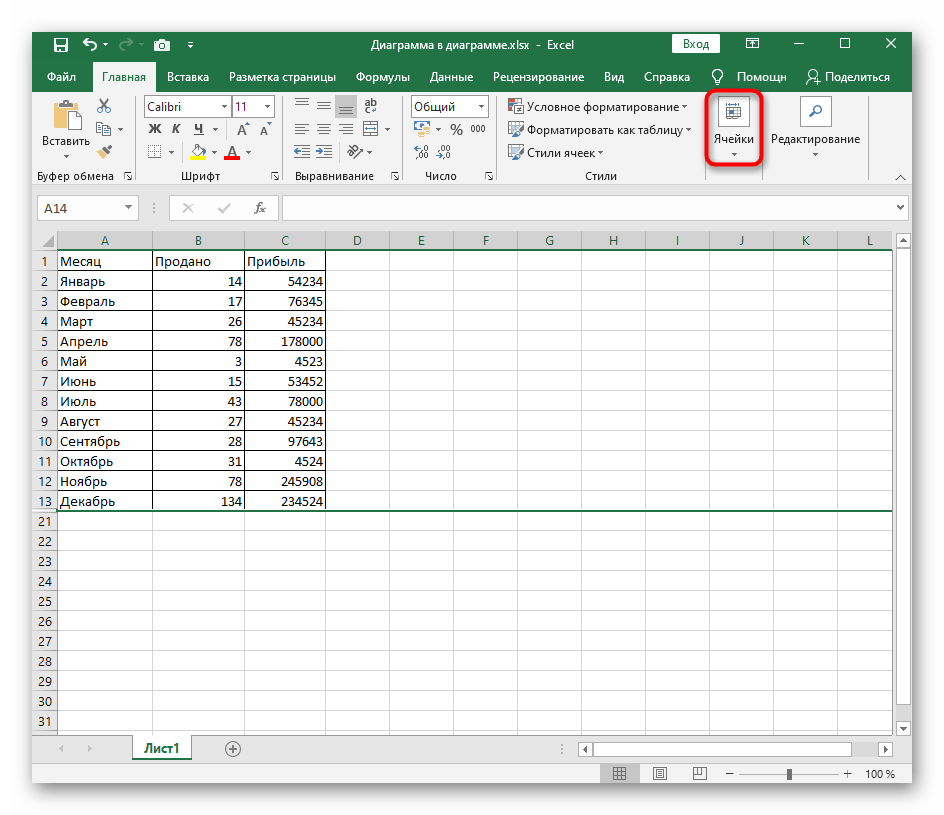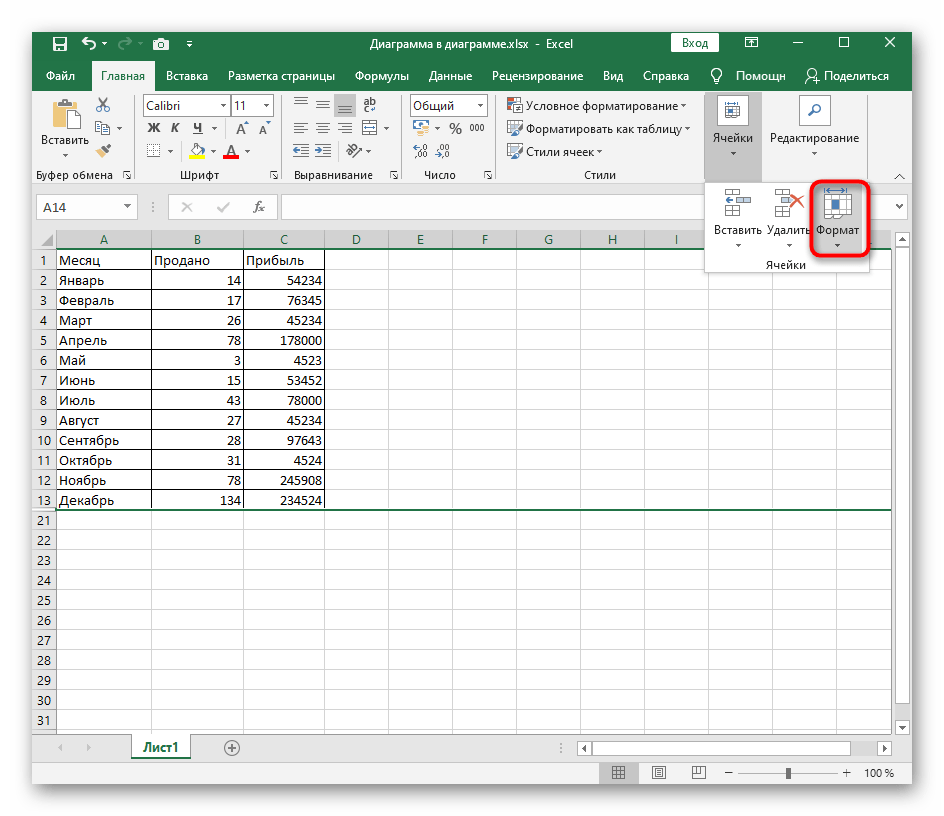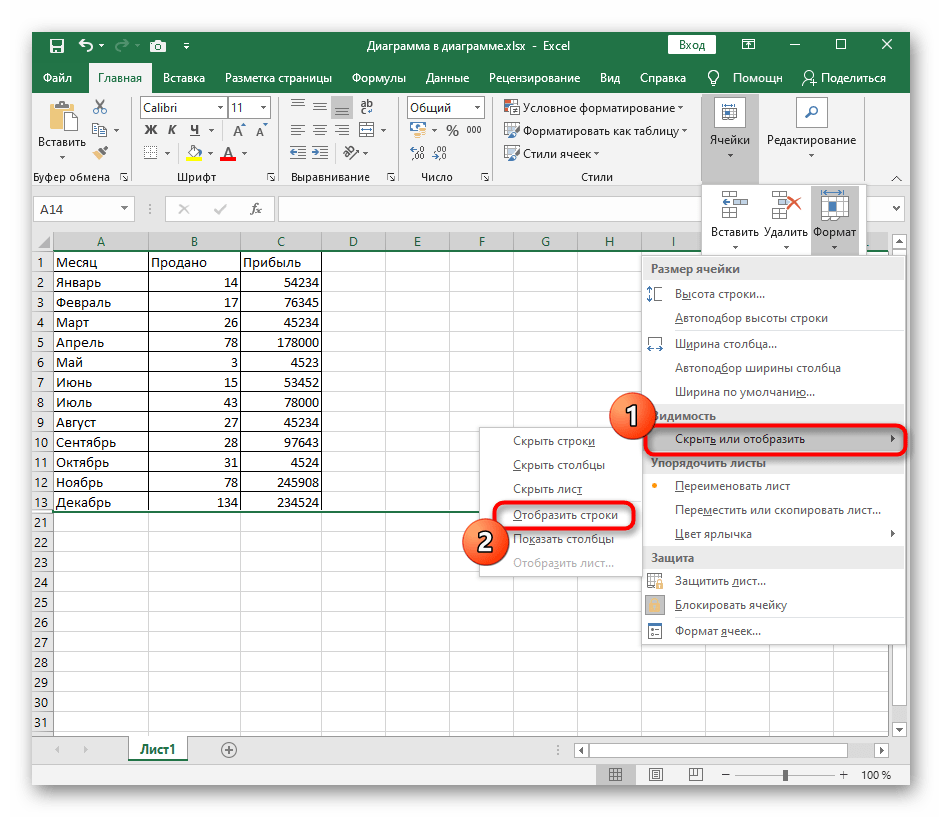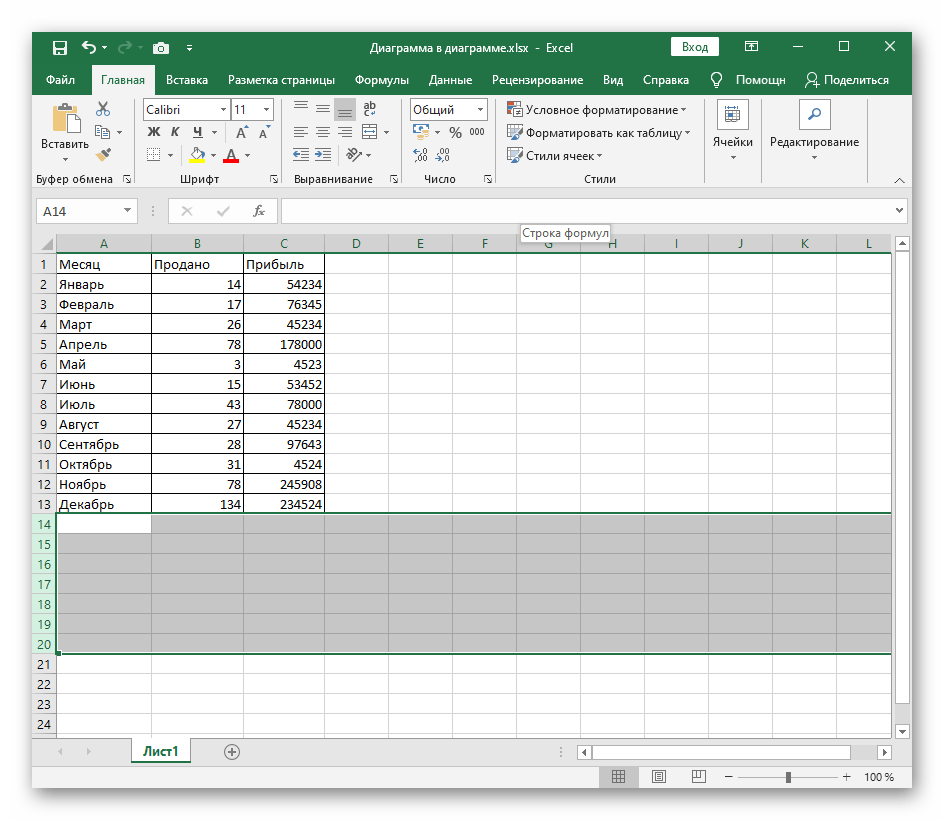المحتوى:
الطريقة 1: النقر على خط الصفوف المخفية
على الرغم من أن الصفوف لا تظهر في الجدول، إلا أنه يمكن ملاحظتها في اللوحة اليسرى، حيث تظهر الأرقام التي تسرد هذه الصفوف. يحتوي النطاق المخفي على مستطيل صغير، يجب النقر عليه مرتين لعرض جميع الصفوف الموجودة فيه.
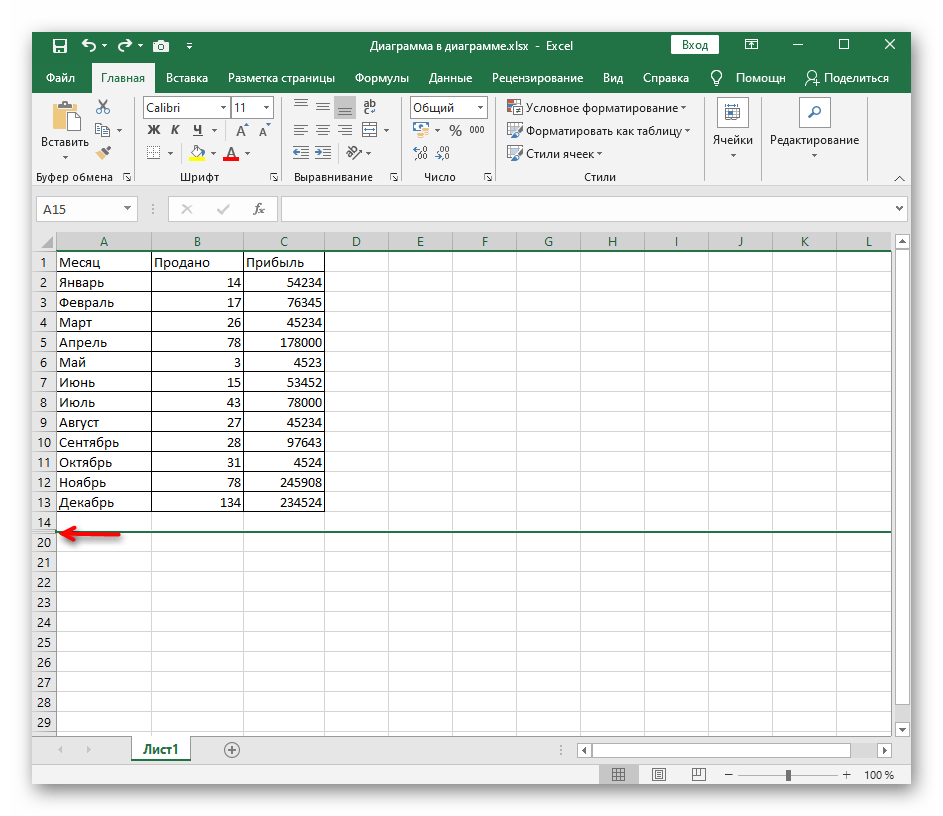
ستظهر الصفوف على الفور، وإذا كان هناك محتوى داخلها، يمكنك مشاهدته. إذا لم يكن هذا الأسلوب مناسبًا بسبب تشتت الصفوف في الجدول أو عدم استجابة النقر، استخدم طرقًا أخرى.
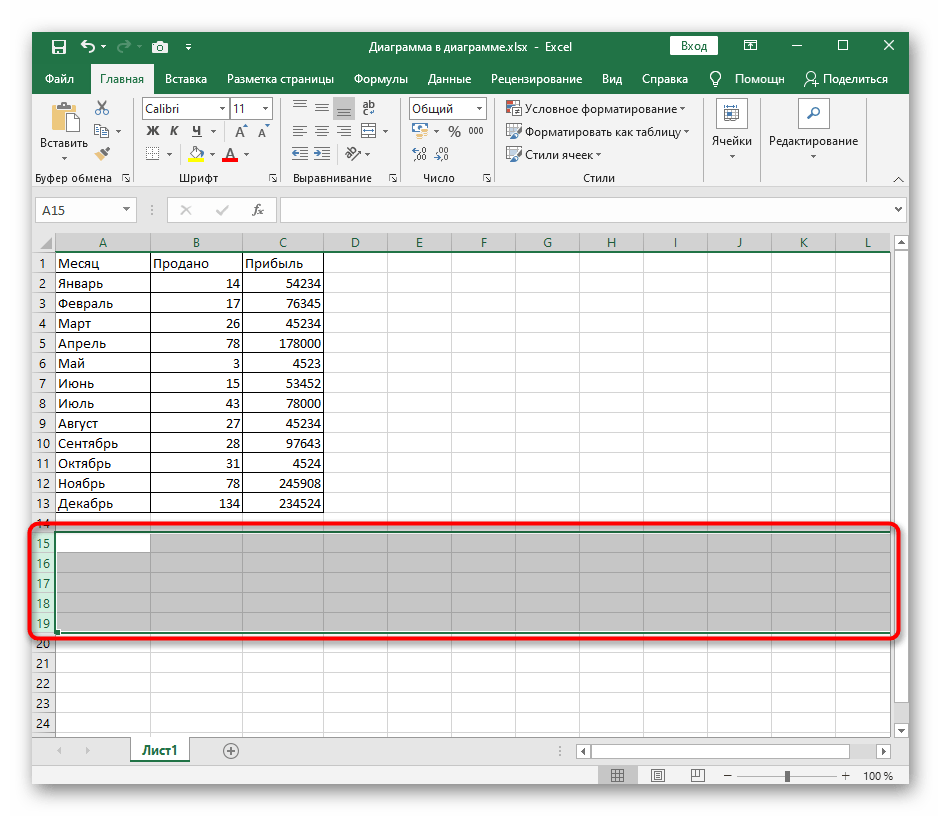
الطريقة 2: القائمة السياقية
هذه الطريقة مناسبة للمستخدمين الذين توجد لديهم الصفوف المخفية بشكل متسلسل، ولكن النقر عليها لا يساعد أو أن استخدام الطريقة السابقة غير مريح. جرب جعل الحقول مرئية من خلال القائمة السياقية.
- حدد الجدول بالكامل أو فقط الصفوف التي تحتوي على الصفوف المخفية.
- انقر بزر الماوس الأيمن على أي من أرقام الصفوف واختر من القائمة السياقية الخيار "إظهار".
- ستظهر الصفوف المخفية سابقًا على الفور في الجدول، مما يعني أن المهمة قد تمت بنجاح.
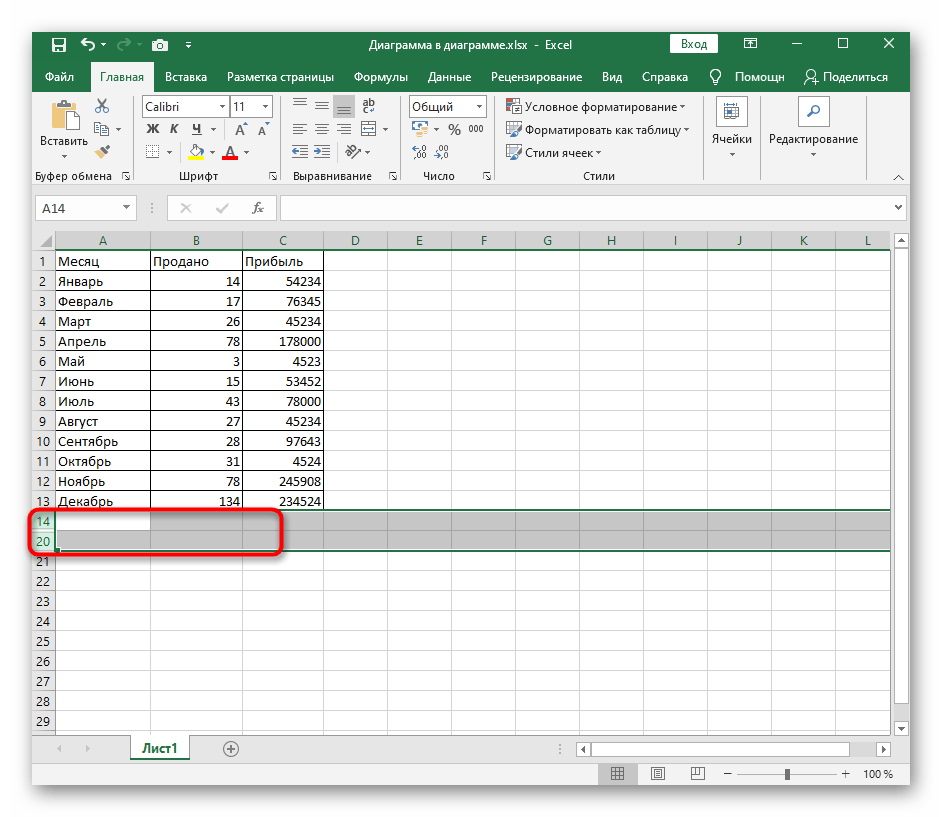
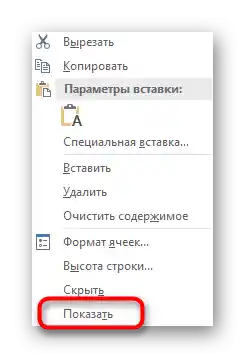
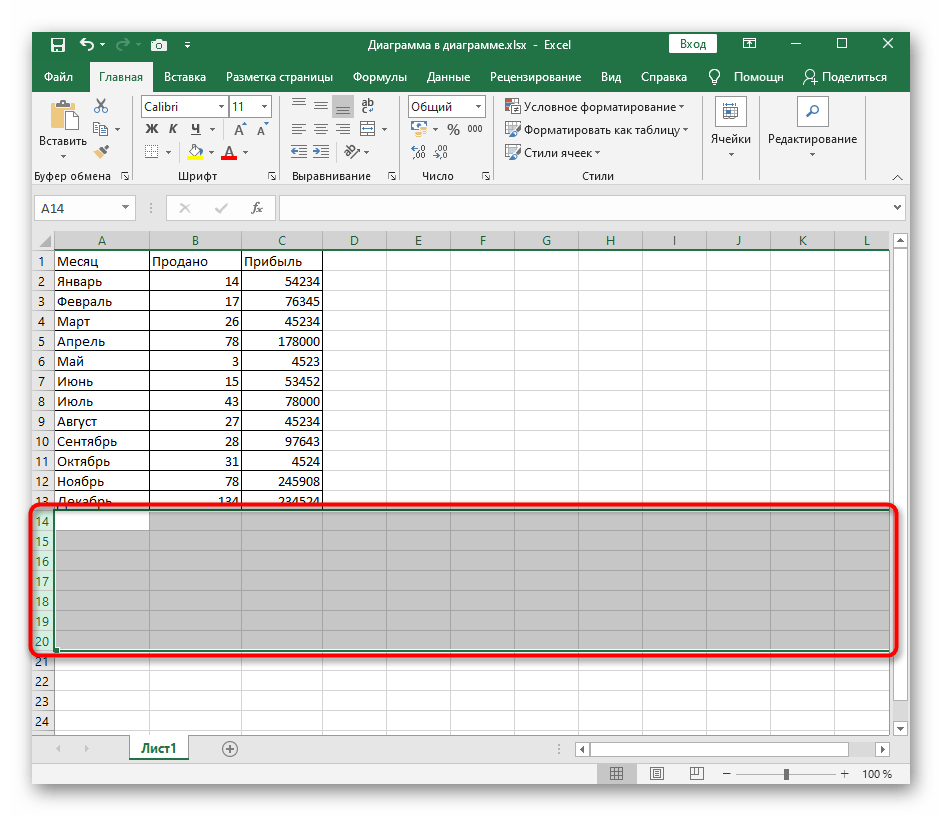
الطريقة 3: اختصار لوحة المفاتيح
طريقة سريعة أخرى لإظهار الصفوف المخفية هي استخدام اختصار لوحة المفاتيح القياسي Ctrl + Shift + 9، المتاح افتراضيًا في Excel. لهذا، لا تحتاج إلى البحث مسبقًا عن موقع الحقول أو تحديد الصفوف المجاورة لها.فقط اضغط على هذا المزيج وسترى النتيجة على الفور.
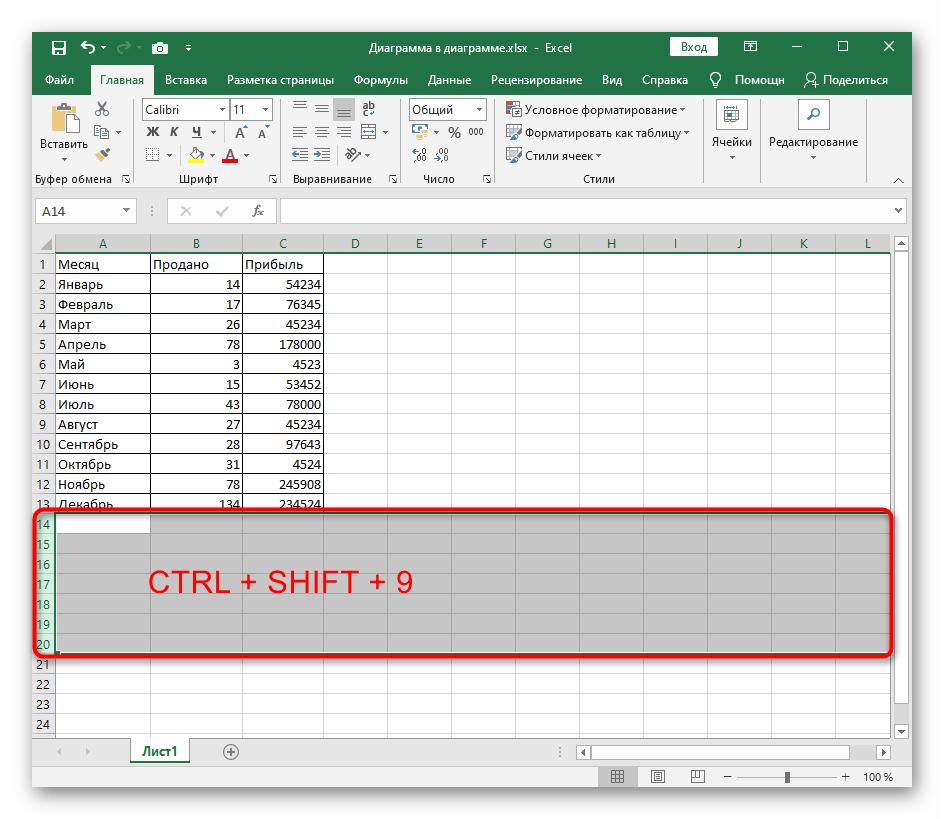
الطريقة 4: قائمة "تنسيق الخلايا"
أحيانًا، لعرض جميع الصفوف دفعة واحدة، يصبح الخيار الأمثل هو استخدام الدالة الموجودة في أحد قوائم برنامج Excel.
- عند التواجد في علامة التبويب "الرئيسية"، افتح قسم "الخلايا".
- قم بتوسيع القائمة المنسدلة "تنسيق".
- فيها، مرر المؤشر إلى "إخفاء أو إظهار"، حيث اختر الخيار "إظهار الصفوف".
- ستكون الصفوف التي ظهرت مميزة، لذا لن يكون من الصعب العثور عليها في الجدول. مع ذلك، يجب عدم النقر على مكان فارغ حتى لا يتم إلغاء التمييز عن طريق الخطأ أثناء البحث.